วิธีแก้ไขการติดตั้ง VLC ที่หยุดทำงาน

นักพัฒนาของ VLC ป้องกันไม่ให้ VLC Media Player หยุดทำงาน อย่างไรก็ตาม แอปพลิเคชันไม่ได้ก้าวไปสู่ระดับที่ไม่ได้รับการยกเว้นจากปัญหาการขัดข้อง
หากคุณพยายามซื้อของโดยใช้ Google Pay แต่การชำระเงินของคุณถูกปฏิเสธหรือเพียงแค่Google Payใช้งานไม่ได้ ก็ไม่ต้องกังวล เพราะในคู่มือนี้ เราจะพูดถึงวิธีแก้ไขปัญหานี้
เราทุกคนรู้ว่าเทคโนโลยีเพิ่มขึ้นทุกวัน และทุกอย่างก็ก้าวหน้าไปมาก ตอนนี้งานเกือบทั้งหมด เช่น จ่ายบิล ความบันเทิง ดูข่าว ฯลฯ เสร็จสิ้นทางออนไลน์ ด้วยเทคโนโลยีที่เพิ่มขึ้นทั้งหมดนี้ วิธีการชำระเงินก็เปลี่ยนไปอย่างไม่น่าเชื่อเช่นกัน ตอนนี้แทนที่จะจ่ายเงินสด ผู้คนหันมาใช้วิธีการดิจิทัลหรือสื่อออนไลน์ในการชำระเงิน การใช้วิธีการเหล่านี้ทำให้ผู้คนไม่ต้องกังวลกับการพกเงินสดติดตัวไปทุกที่ พวกเขาแค่ต้องพกสมาร์ทโฟนติดตัวไปด้วย วิธีการเหล่านี้ทำให้ชีวิตเป็นเรื่องง่าย โดยเฉพาะอย่างยิ่งสำหรับผู้ที่ไม่มีนิสัยชอบพกเงินสดหรือไม่ชอบพกเงินสด หนึ่งในโปรแกรมดังกล่าวใช้ซึ่งคุณสามารถชำระเงินด้วยระบบดิจิตอลคือGoogle จ่าย เป็นแอพพลิเคชั่นที่ใช้กันมากที่สุดในปัจจุบัน
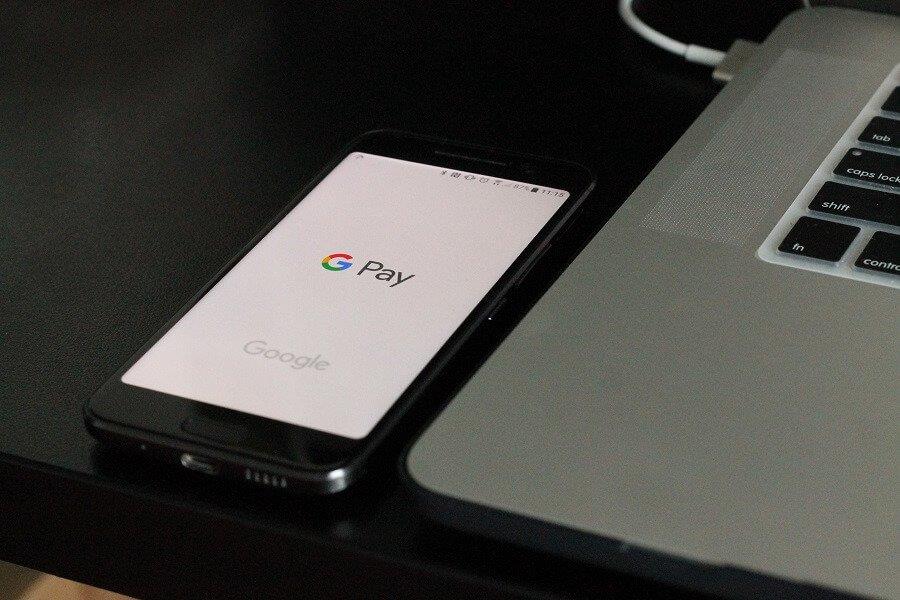
Google Pay: Google Pay ซึ่งเดิมเรียกว่า Tez หรือ Android Pay เป็นแพลตฟอร์มกระเป๋าเงินดิจิทัลและระบบการชำระเงินออนไลน์ที่พัฒนาโดย Google เพื่อให้ส่งและรับเงินได้อย่างง่ายดายด้วยความช่วยเหลือของUPI idหรือหมายเลขโทรศัพท์ หากต้องการใช้ Google Pay เพื่อส่งหรือรับเงิน คุณต้องเพิ่มบัญชีธนาคารของคุณใน Google Pay และตั้งค่า PIN UPI และเพิ่มหมายเลขโทรศัพท์ของคุณที่เชื่อมโยงกับบัญชีธนาคารที่คุณได้เพิ่มไว้ ต่อมาเมื่อคุณใช้ Google Pay เพียงป้อน PIN นั้นเพื่อส่งเงินให้ใครบางคน คุณยังสามารถส่งหรือรับเงินโดยป้อนหมายเลขของผู้รับ ป้อนจำนวนเงิน และส่งเงินไปยังผู้รับ ในทำนองเดียวกัน เมื่อป้อนหมายเลขของคุณ ใครๆ ก็สามารถส่งเงินให้คุณได้
แต่เห็นได้ชัดว่าไม่มีอะไรราบรื่น บางครั้ง คุณอาจเผชิญกับความท้าทายหรือปัญหาบางอย่างขณะใช้ Google Pay อาจมีสาเหตุหลายประการที่อยู่เบื้องหลังปัญหา แต่ไม่ว่าจะด้วยเหตุผลอะไร ก็มีวิธีที่คุณสามารถแก้ไขปัญหาได้เสมอ ในกรณีของ Google Pay มีหลายวิธีที่คุณสามารถใช้เพื่อแก้ไขปัญหาที่เกี่ยวข้องกับ Google Pay คุณเพียงแค่ต้องมองหาวิธีที่สามารถแก้ไขปัญหาของคุณ และคุณสามารถเพลิดเพลินกับการโอนเงินโดยใช้ Google Pay
สารบัญ
11 เคล็ดลับในการแก้ไขปัญหา Google Pay ไม่ทำงาน
ด้านล่างนี้คือวิธีต่างๆ ที่คุณสามารถแก้ไขปัญหา Google Pay ไม่ทำงาน:
วิธีที่ 1: ตรวจสอบหมายเลขโทรศัพท์ของคุณ
Google Pay ทำงานโดยการเพิ่มหมายเลขโทรศัพท์ที่เชื่อมโยงกับบัญชีธนาคารของคุณ ดังนั้นจึงเป็นไปได้ที่ Google Pay จะไม่ทำงานเนื่องจากหมายเลขที่คุณเพิ่มไม่ถูกต้อง หรือไม่ได้เชื่อมโยงกับบัญชีธนาคารของคุณ การตรวจสอบหมายเลขที่คุณเพิ่มเข้ามา ปัญหาของคุณอาจได้รับการแก้ไข หากตัวเลขไม่ถูกต้องให้เปลี่ยนแล้วคุณจะดีไป
หากต้องการตรวจสอบหมายเลขที่เพิ่มในบัญชี Google Pay ให้ทำตามขั้นตอนด้านล่าง:
1.เปิด Google Pay บนอุปกรณ์ Android ของคุณ
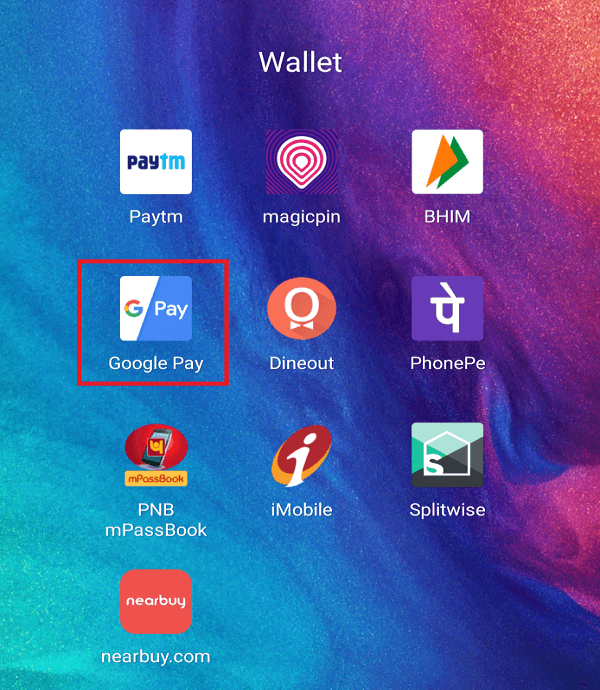
2. คลิกที่ไอคอนสามจุดที่มุมขวาบนของหน้าจอหลัก
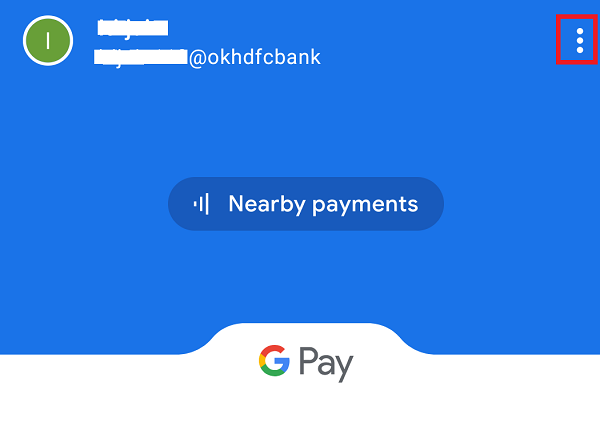
3. เมนูแบบเลื่อนลงจะปรากฏขึ้น คลิกที่การตั้งค่าจากนั้น
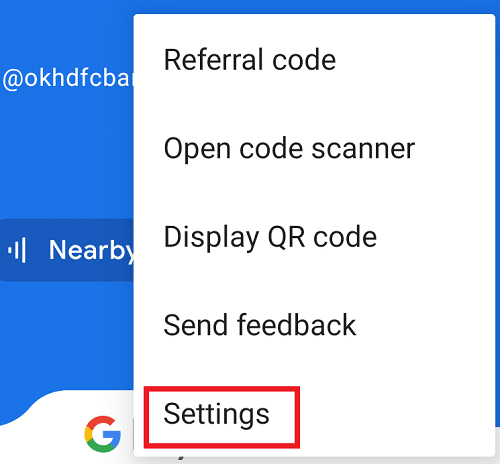
4.ภายในการตั้งค่า ในส่วนบัญชีคุณจะเห็นหมายเลขโทรศัพท์มือถือที่เพิ่มเข้ามา ตรวจสอบว่าถูกหรือผิด ให้เปลี่ยนโดยทำตามขั้นตอนด้านล่าง
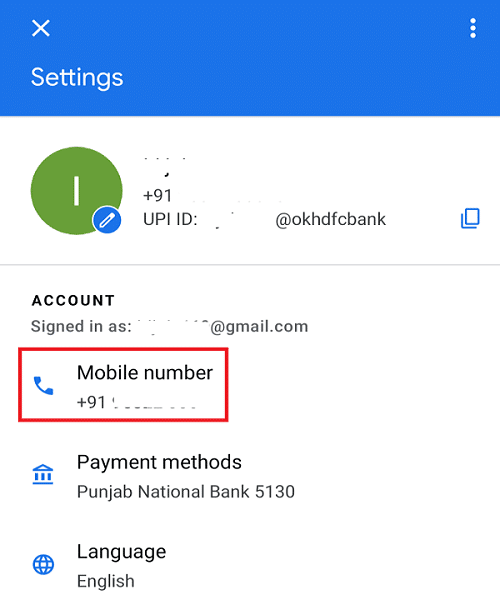
5.แตะที่หมายเลขโทรศัพท์มือถือ หน้าจอใหม่จะเปิดขึ้น
6. คลิกที่ตัวเลือกเปลี่ยนหมายเลขโทรศัพท์มือถือ
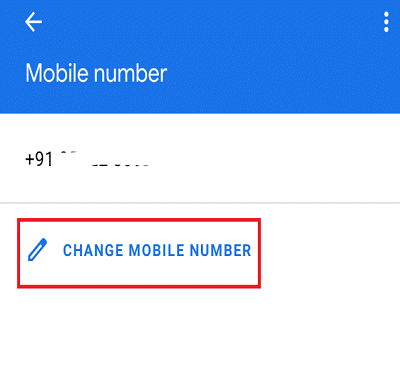
7. ป้อนหมายเลขโทรศัพท์มือถือใหม่ในพื้นที่ที่ให้ไว้และคลิกไอคอนถัดไปที่มุมบนขวาของหน้าจอ
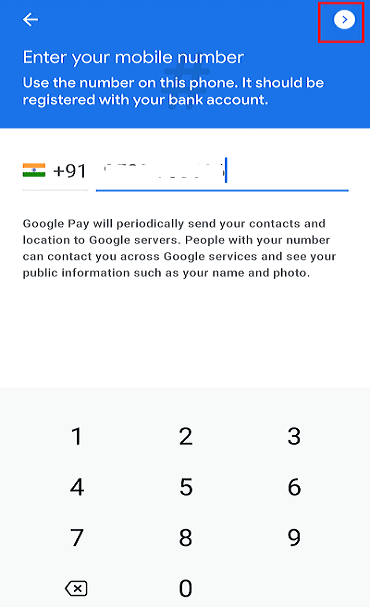
8.คุณจะได้รับ OTP ป้อนรหัส OTP
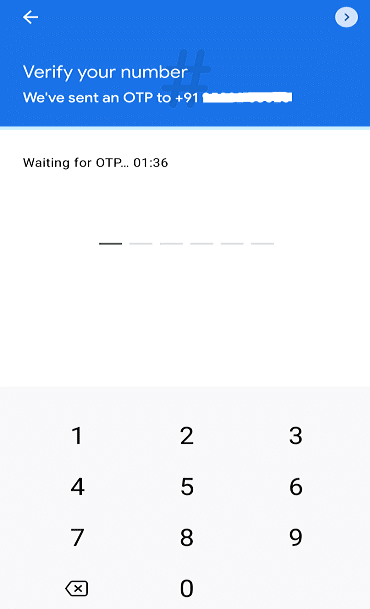
9.เมื่อ OTP ของคุณได้รับการยืนยันหมายเลขที่เพิ่มใหม่จะปรากฏในบัญชีของคุณ
หลังจากทำตามขั้นตอนข้างต้นแล้ว Google Pay อาจเริ่มทำงานได้อย่างถูกต้อง
วิธีที่ 2: เติมเงินหมายเลขของคุณ
อย่างที่เราทราบกันดีว่า Google Pay ใช้หมายเลขโทรศัพท์มือถือในการเชื่อมโยงบัญชีธนาคารกับ Google Pay เมื่อคุณต้องการเชื่อมโยงบัญชีธนาคารของคุณกับ Google Pay หรือต้องการเปลี่ยนแปลงข้อมูลใดๆ ข้อความจะถูกส่งไปยังธนาคาร และคุณจะได้รับOTPหรือข้อความยืนยัน แต่การส่งข้อความไปยังบัญชีธนาคารของคุณมีค่าใช้จ่าย ดังนั้น หากคุณมียอดคงเหลือในซิมการ์ดไม่เพียงพอ ข้อความของคุณจะไม่ถูกส่ง และคุณจะไม่สามารถใช้ Google Pay ได้
ในการแก้ไขปัญหานี้ คุณต้องเติมเงินหมายเลขแล้วใช้ Google Pay อาจเริ่มทำงานได้ดี หากยังคงใช้งานไม่ได้ อาจเป็นเพราะปัญหาเครือข่ายบางอย่าง หากเป็นกรณีนี้ ให้ดำเนินการตามขั้นตอนที่กล่าวถึงถัดไปเพื่อแก้ไขปัญหา
วิธีที่ 3: ตรวจสอบการเชื่อมต่อเครือข่ายของคุณ
เป็นไปได้ว่า Google Pay ไม่ทำงานเนื่องจากปัญหาเครือข่าย เมื่อตรวจสอบแล้ว ปัญหาของคุณอาจได้รับการแก้ไข
หากคุณกำลังใช้ข้อมูลมือถือ ดังนั้น:
หากคุณกำลังใช้ Wi-Fi อยู่:
หลังจากทำตามขั้นตอนข้างต้นแล้ว Google Pay อาจเริ่มทำงานได้ตามปกติ และอาจแก้ไขปัญหาของคุณได้
วิธีที่ 4: เปลี่ยนช่องใส่ซิมของคุณ
นี่เป็นปัญหาที่คนทั่วไปมองข้ามไปเพราะดูเหมือนจะไม่เป็นปัญหา ปัญหาคือช่องใส่ซิมที่คุณใส่ซิมที่มีหมายเลขเชื่อมโยงกับบัญชีธนาคารของคุณ เบอร์มือถือของบัญชี Google Pay ควรอยู่ในช่อง SIM 1 เท่านั้น หากอยู่ในช่องที่สองหรือช่องอื่น ๆ จะสร้างปัญหาได้อย่างแน่นอน ดังนั้นเมื่อเปลี่ยนเป็นช่อง SIM 1 คุณอาจแก้ไขปัญหา Google Pay ไม่ทำงานได้
วิธีที่ 5: ตรวจสอบรายละเอียดอื่นๆ
บางครั้งผู้คนประสบปัญหาในการยืนยันบัญชีธนาคารหรือบัญชี UPI พวกเขาอาจประสบปัญหานี้เนื่องจากข้อมูลที่คุณให้อาจไม่ถูกต้อง ดังนั้นโดยการตรวจสอบรายละเอียดบัญชีธนาคารหรือบัญชี UPI ปัญหาอาจได้รับการแก้ไข
ในการตรวจสอบรายละเอียดบัญชีธนาคารหรือรายละเอียดบัญชี UPI ให้ทำตามขั้นตอนด้านล่าง:
1.เปิด Google Pay
2. คลิกที่ไอคอนสามจุดที่มุมบนขวาและเลือกการตั้งค่า
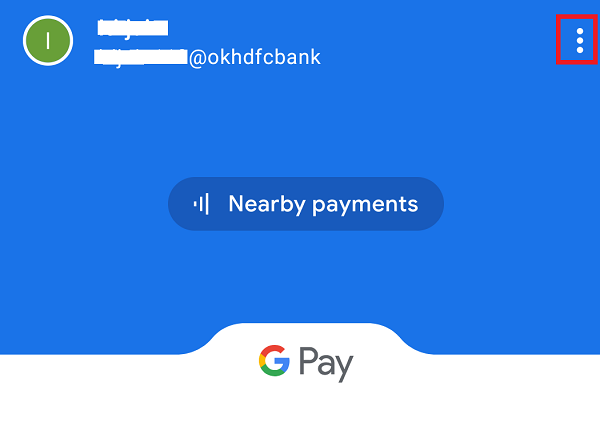
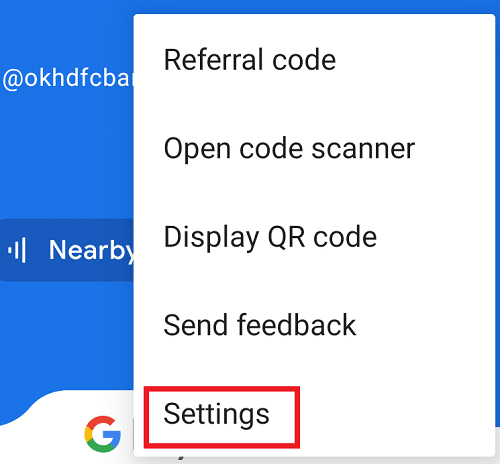
3.ในการตั้งค่า ใต้ส่วนบัญชี คุณจะเห็นวิธีการชำระเงิน คลิกที่มัน
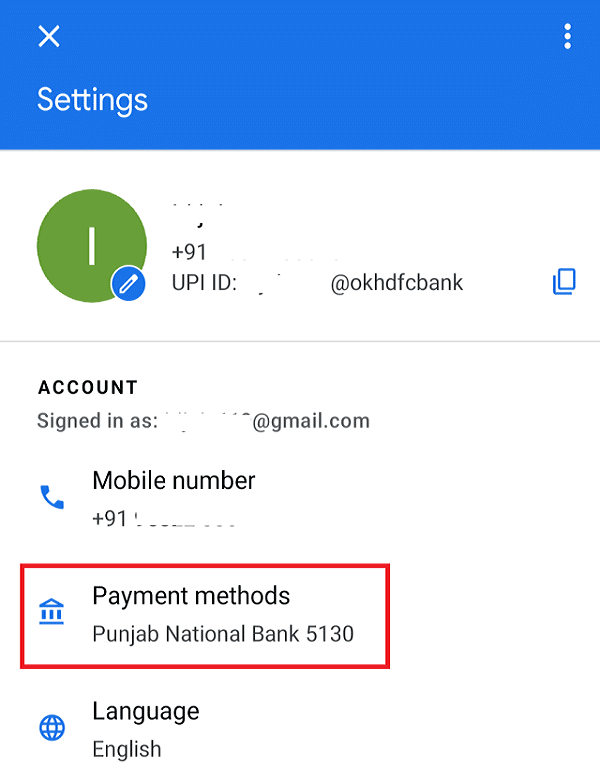
4. ใต้ วิธีการชำระเงิน ให้คลิกที่บัญชีธนาคารที่เพิ่มเข้ามา
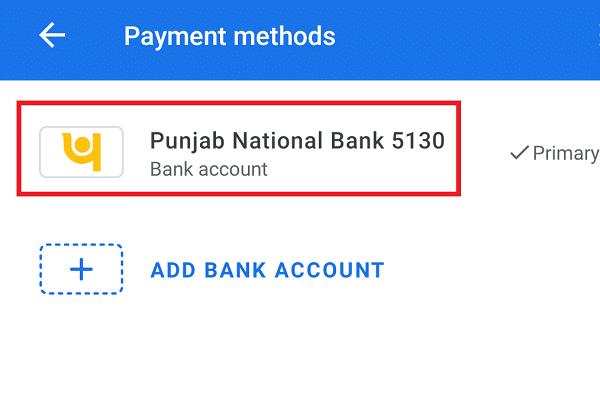
5. หน้าจอใหม่จะเปิดขึ้นซึ่งจะมีรายละเอียดทั้งหมดของบัญชีธนาคารที่เชื่อมต่อของคุณ ตรวจสอบให้แน่ใจว่ารายละเอียดทั้งหมดถูกต้อง
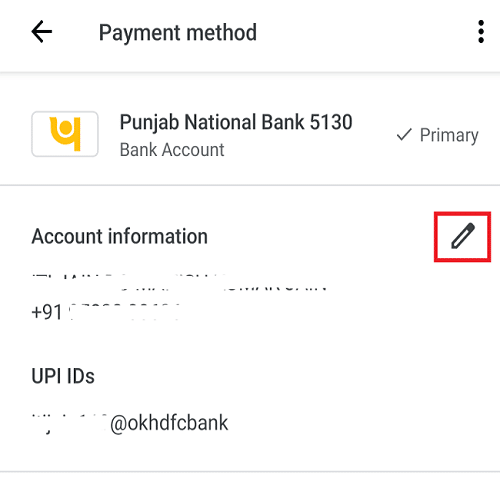
6.หากข้อมูลถูกต้อง ให้ดำเนินการตามวิธีการเพิ่มเติม แต่ถ้าข้อมูลไม่ถูกต้อง คุณสามารถแก้ไขได้โดยคลิกที่ไอคอนปากกาที่อยู่ถัดจากรายละเอียดบัญชีธนาคารของคุณ
หลังจากแก้ไขรายละเอียดแล้ว ดูว่าคุณสามารถแก้ไขปัญหา Google Pay ไม่ทำงานได้หรือไม่
วิธีที่ 6: ล้างแคช Google Pay
เมื่อใดก็ตามที่คุณเรียกใช้ Google Pay ข้อมูลบางส่วนจะถูกเก็บไว้ในแคช ซึ่งส่วนใหญ่ไม่จำเป็น ข้อมูลที่ไม่จำเป็นนี้เสียหายได้ง่ายเนื่องจากการชำระเงินของ Google หยุดทำงานอย่างถูกต้อง หรือข้อมูลนี้ทำให้ Google ชำระเงินไม่สามารถทำงานได้อย่างราบรื่น ดังนั้นจึงจำเป็นต้องล้างข้อมูลแคชที่ไม่จำเป็นนี้ เพื่อให้ Google Pay ไม่ประสบปัญหาใดๆ
หากต้องการล้างข้อมูลแคชของ Google Pay ให้ทำตามขั้นตอนด้านล่าง:
1.ไปที่การตั้งค่าโทรศัพท์ของคุณโดยคลิกที่ไอคอนการตั้งค่า

2. ภายใต้การตั้งค่า เลื่อนลงและไปที่ตัวเลือกแอพ ภายใต้ส่วนแอพคลิกที่ตัวเลือกจัดการแอพ
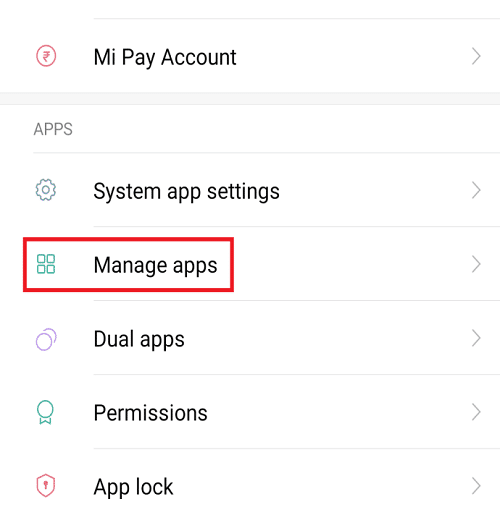
3. คุณจะพบรายการแอพที่ติดตั้ง มองหาแอป Google Payและคลิกที่มัน
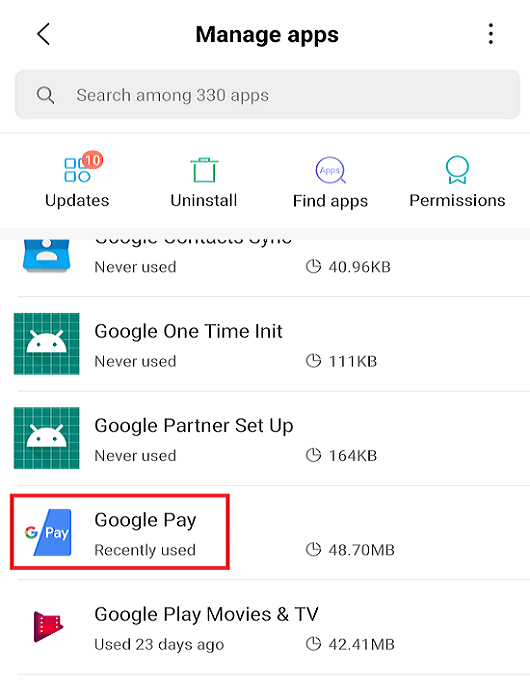
4.ภายใน Google Pay ให้คลิกที่ตัวเลือกล้างข้อมูลที่ด้านล่างของหน้าจอ

5. คลิกที่ตัวเลือกล้างแคชเพื่อล้างข้อมูลแคชทั้งหมดของ Google Pay
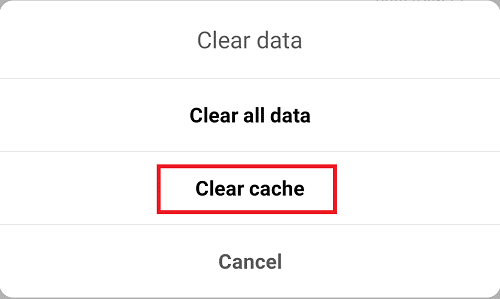
6. ป๊อปอัปการยืนยันจะปรากฏขึ้น คลิกที่ปุ่ม OKเพื่อดำเนินการต่อ
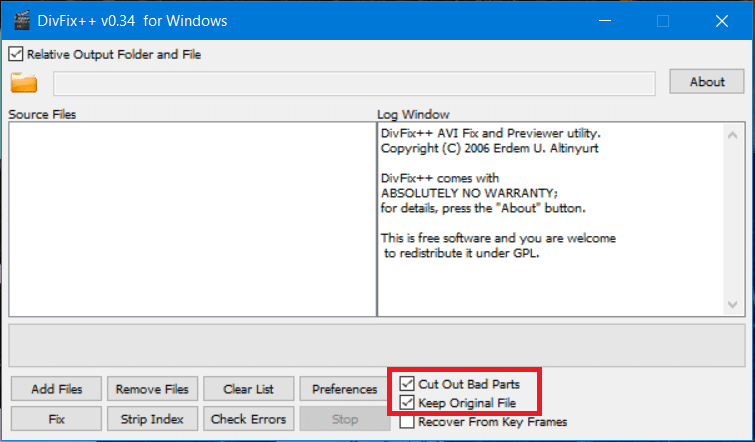
หลังจากทำตามขั้นตอนข้างต้นแล้ว ให้ลองเรียกใช้ Google pay อีกครั้ง ตอนนี้อาจทำงานได้ดี
วิธีที่ 7: ลบข้อมูลทั้งหมดจาก Google Pay
การลบข้อมูลทั้งหมดของ Google Pay และการรีเซ็ตการตั้งค่าแอป อาจเริ่มทำงานได้อย่างถูกต้อง เนื่องจากจะเป็นการลบข้อมูลแอป การตั้งค่า ฯลฯ ทั้งหมด
หากต้องการลบข้อมูลและการตั้งค่าทั้งหมดของ Google Pay ให้ทำตามขั้นตอนด้านล่าง:
1.ไปที่การตั้งค่าโทรศัพท์ของคุณโดยคลิกที่ไอคอนการตั้งค่า
2. ใต้การตั้งค่า ให้เลื่อนลงและไปที่ตัวเลือกแอป ภายใต้ส่วนแอพคลิกที่ตัวเลือกจัดการแอพ
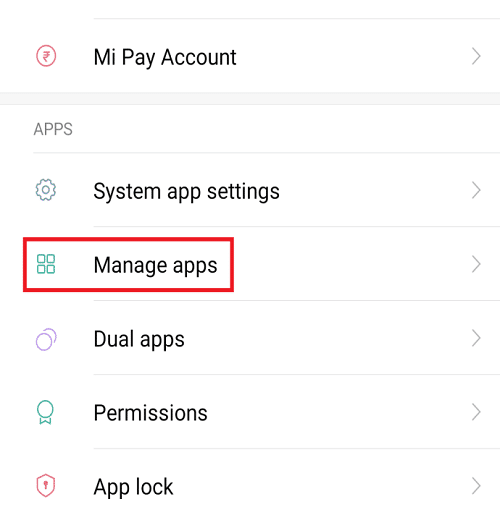
3. คุณจะพบรายการแอพที่ติดตั้ง คลิกที่แอป Google จ่าย
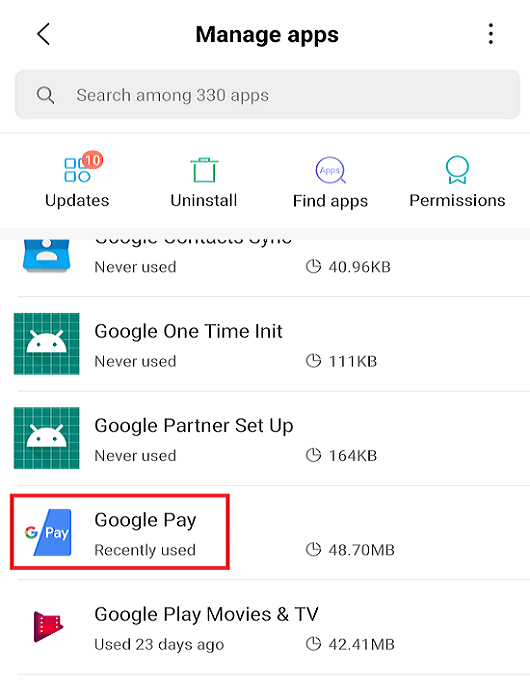
5.ภายใน Google Pay ให้คลิกที่ตัวเลือกล้างข้อมูล
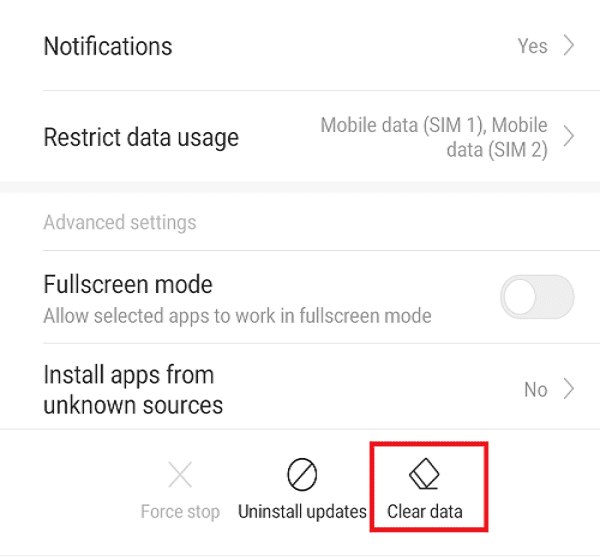
6.เมนูจะเปิดขึ้น คลิกที่ตัวเลือกล้างข้อมูลทั้งหมดเพื่อล้างข้อมูลแคชทั้งหมดของ Google Pay
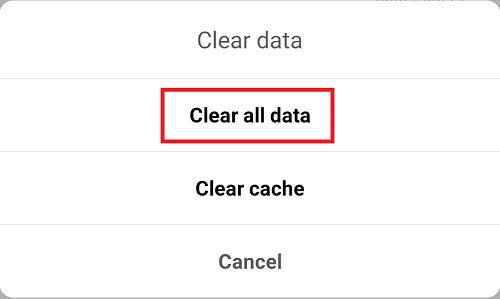
7. ป๊อปอัปการยืนยันจะปรากฏขึ้น คลิกที่ปุ่ม OKเพื่อดำเนินการต่อ
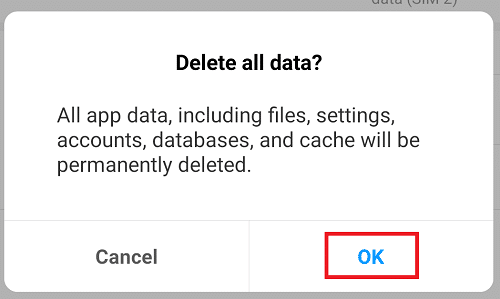
หลังจากทำตามขั้นตอนข้างต้นแล้ว ให้ลองเรียกใช้ Google pay อีกครั้ง และในครั้งนี้แอป Google Pay อาจเริ่มทำงานอย่างถูกต้อง
วิธีที่ 8: อัปเดต Google Pay
ปัญหา Google Pay ไม่ทำงานอาจเกิดจากแอปพลิเคชัน Google Pay ที่ล้าสมัย หากคุณไม่ได้อัปเดต Google Pay มาเป็นเวลานาน แอปอาจไม่ทำงานตามที่คาดไว้ และเพื่อแก้ไขปัญหา คุณต้องอัปเดตแอปพลิเคชัน
หากต้องการอัปเดต Google Pay ให้ทำตามขั้นตอนด้านล่าง:
1. ไปที่แอปPlay Storeโดยคลิกที่ไอคอน
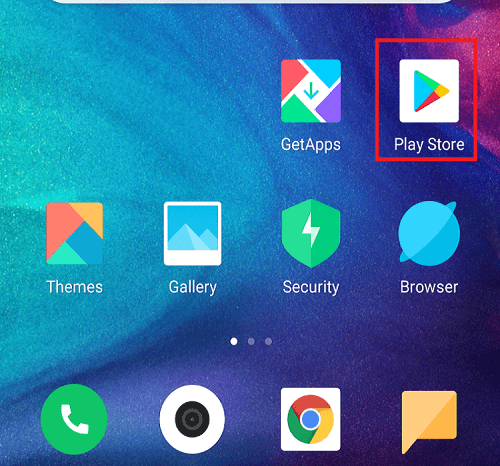
2. คลิกที่ไอคอนสามบรรทัดที่มุมซ้ายบน
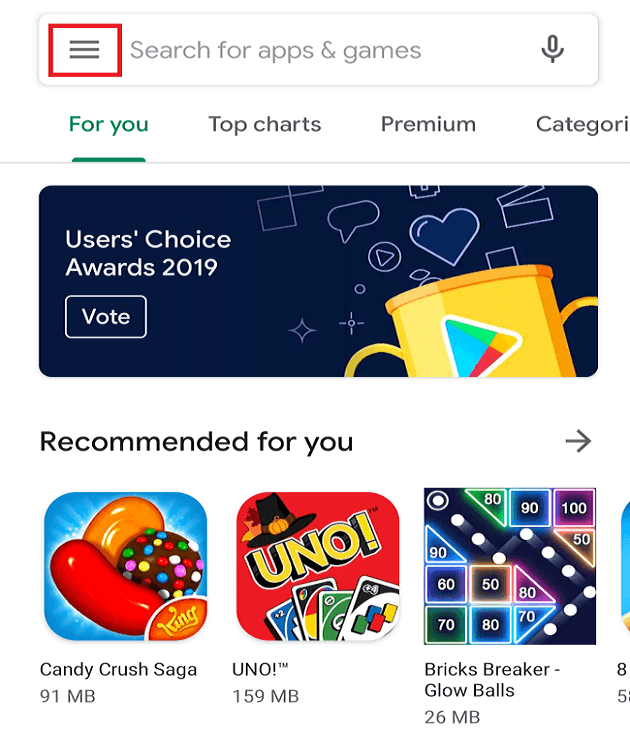
3. คลิกที่ตัวเลือกแอพและเกมของฉันจากเมนู
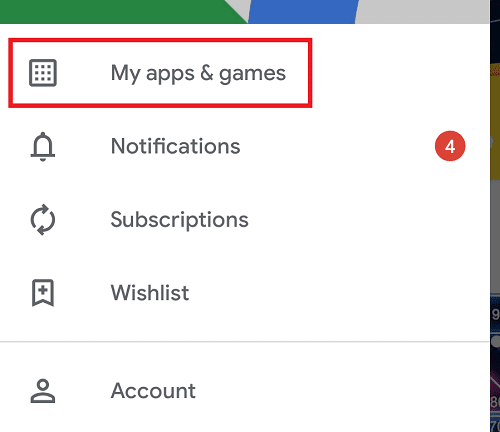
4. รายชื่อแอพที่ติดตั้งทั้งหมดจะเปิดขึ้น ค้นหาแอป Google Pay และคลิกที่ปุ่มอัปเดต
5.หลังจากการอัปเดตเสร็จสิ้น ให้รีสตาร์ทโทรศัพท์ของคุณ
หลังจากทำตามขั้นตอนข้างต้นแล้ว คุณอาจแก้ไขปัญหา Google Pay ไม่ทำงานได้
วิธีที่ 9: ขอให้ผู้รับเพิ่มบัญชีธนาคาร
เป็นไปได้ว่าคุณกำลังส่งเงิน แต่ผู้รับไม่ได้รับเงิน ปัญหานี้อาจเกิดขึ้นเนื่องจากผู้รับไม่ได้เชื่อมโยงบัญชีธนาคารของตนกับ Google Pay ดังนั้น ขอให้เขา/เธอเชื่อมโยงบัญชีธนาคารกับ Google Pay แล้วลองส่งเงินอีกครั้ง ตอนนี้ปัญหาอาจได้รับการแก้ไขแล้ว
วิธีที่ 10: ติดต่อฝ่ายดูแลลูกค้าของธนาคารของคุณ
ธนาคารบางแห่งไม่อนุญาตให้เพิ่มบัญชีธนาคารใน Google Pay หรือจำกัดบัญชีไม่ให้เพิ่มในกระเป๋าเงินสำหรับชำระเงิน ดังนั้น การติดต่อฝ่ายดูแลลูกค้าของธนาคารจะทำให้คุณทราบปัญหาที่แน่ชัดว่าทำไม Google Pay ของคุณไม่ทำงาน หากมีปัญหาการจำกัดบัญชีธนาคาร คุณต้องเพิ่มบัญชีของธนาคารอื่น
หากมีข้อผิดพลาดเกี่ยวกับเซิร์ฟเวอร์ของธนาคาร คุณจะไม่สามารถดำเนินการใดๆ ได้ คุณเพียงแค่ต้องรอจนกว่าเซิร์ฟเวอร์จะกลับมาออนไลน์หรือทำงานได้อย่างถูกต้องและลองอีกครั้งหลังจากผ่านไประยะหนึ่ง
วิธีที่ 11: ติดต่อ Google Pay
หากไม่มีอะไรเกิดขึ้น คุณสามารถรับความช่วยเหลือจาก Google Pay ได้เอง มีตัวเลือก ' ความช่วยเหลือ ' ในแอป คุณสามารถใช้ตัวเลือกนั้นเพื่อรายงานคำถามของคุณ และจะได้รับคำตอบภายใน 24 ชั่วโมง
ในการใช้ตัวเลือกความช่วยเหลือของ Google Pay ให้ทำตามขั้นตอนด้านล่าง:
1.เปิด Google Pay จากนั้นคลิกที่ไอคอนสามจุดที่มุมขวาบนของหน้าจอหลัก

2.เมนูจะเปิดขึ้น คลิกที่การตั้งค่าจากนั้น
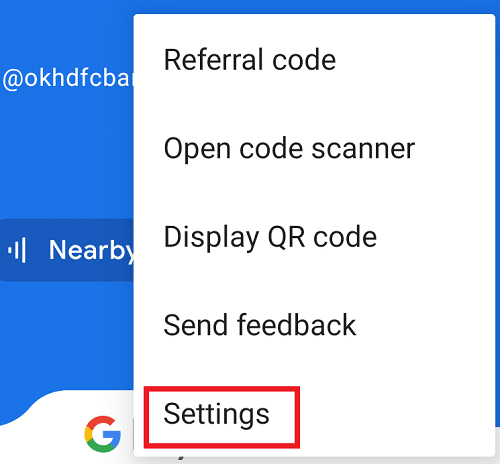
3. ภายใต้ การตั้งค่า ให้เลื่อนลงและมองหาส่วนข้อมูลซึ่งคุณจะพบตัวเลือกความช่วยเหลือและคำติชม คลิกที่มัน
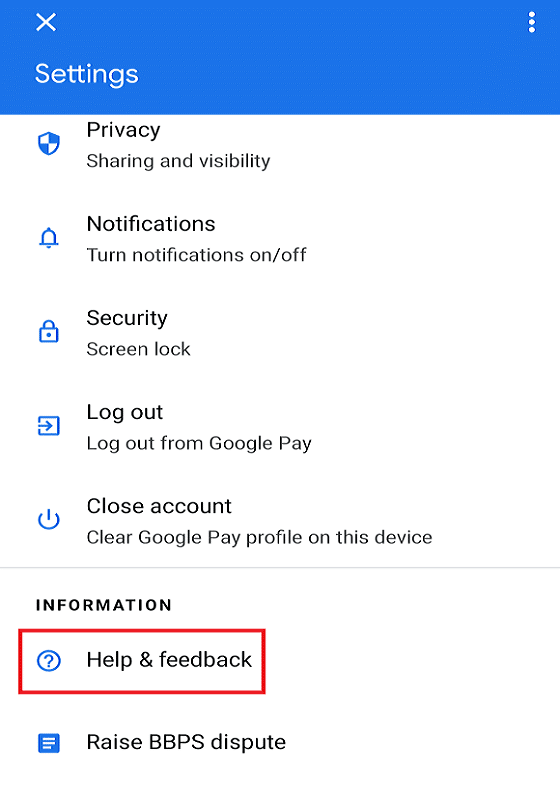
4. เลือกตัวเลือกที่ถูกต้องเพื่อรับความช่วยเหลือ หรือหากคุณไม่พบตัวเลือกที่ตรงกับคำถามของคุณ ให้คลิกปุ่มติดต่อโดยตรง
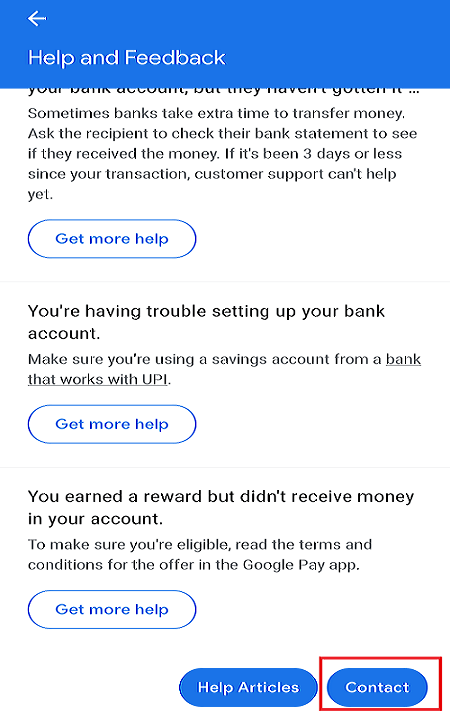
5.Google Pay จะตอบคำถามของคุณภายใน 24 ชั่วโมง
ที่แนะนำ:
หวังว่าด้วยวิธีการ/คำแนะนำข้างต้น คุณจะสามารถแก้ไข Google Pay ที่ไม่ทำงานบนอุปกรณ์ Andriod ของคุณได้ แต่ถ้าคุณยังมีคำถามใดๆ ไม่ต้องกังวล เพียงแค่พูดถึงในส่วนความคิดเห็น แล้วเราจะติดต่อกลับหาคุณ
นักพัฒนาของ VLC ป้องกันไม่ให้ VLC Media Player หยุดทำงาน อย่างไรก็ตาม แอปพลิเคชันไม่ได้ก้าวไปสู่ระดับที่ไม่ได้รับการยกเว้นจากปัญหาการขัดข้อง
DARPA บริษัทวิจัยทางการทหารชั้นนำของอเมริกาใช้ขาหุ่นยนต์อัตโนมัติแบบพับได้เพื่อช่วยเปลี่ยนเฮลิคอปเตอร์ให้กลายเป็นเครื่องมืออันล้ำค่าสำหรับหุ่นยนต์ที่ยุ่งยาก
ธุรกิจสมัยใหม่มีการเปลี่ยนแปลงโดยพื้นฐานเมื่อเทียบกับเมื่อสิบหรือยี่สิบปีที่แล้ว การดูบริษัทไหนก็จะบอกคุณแบบนั้น การทำงานที่ยืดหยุ่น
หมู่บ้าน Minecraft ปลดปล่อยจากชีวิตโดดเดี่ยวในการรวบรวมและประดิษฐ์ในเกม ยังดีกว่านั้น NPC ในเมืองก็มีงานทำซึ่ง
เฟรมเป็นเครื่องมือที่สร้างขึ้นใน Canva ที่ช่วยเพิ่มความน่าดึงดูดของภาพ ช่วยให้คุณสามารถใส่สี เอฟเฟ็กต์ และสไตล์ลงในภาพถ่ายของคุณได้
หากคุณมี iPhone แต่ไม่มี iTunes คุณอาจพบว่าการตั้งค่าเสียงเรียกเข้าที่คุณเลือกนั้นท้าทาย Apple มีเพลงที่ตั้งไว้ให้เลือกหลากหลายแต่
บน LinkedIn โลโก้บริษัทมีความสำคัญเนื่องจากช่วยให้คุณสร้างความประทับใจ ซึ่งเป็นสิ่งสำคัญในการดึงดูดความสนใจของกลุ่มเป้าหมายของคุณ
เซลล์อ้างอิงแบบวงกลมเป็นปัญหาทั่วไปของ Excel ซึ่งพบโดยผู้ใช้จำนวนนับไม่ถ้วนในแต่ละวัน เกิดขึ้นเมื่อสูตรในเซลล์อ้างอิงกลับไป
ฟีเจอร์หนึ่งที่โดดเด่นใน OBS (Open Broadcaster Software) คือการบันทึกแทร็กเสียงแยกกัน สิ่งนี้ทำให้สตรีมเมอร์ ผู้สร้างเนื้อหา และใครก็ตามที่
Facebook Live เป็นเครื่องมือที่ยอดเยี่ยมที่ให้คุณสตรีมวิดีโอของคุณแบบสด ๆ ได้อย่างง่ายดาย ทุกคนใช้มันตั้งแต่ผู้ใช้รายบุคคลไปจนถึงหน้าเว็บขนาดใหญ่
https://www.youtube.com/watch?v=ptR9NfE8FVw ช่อง Discord คือสิ่งที่ทำให้แอปพลิเคชัน Discord สนุกสนาน ไม่ว่าจะเป็นช่องข้อความที่เต็มไปด้วยมีม
นับตั้งแต่ Instagram เปิดตัว Reels ครั้งแรกในปี 2020 พวกมันก็กลายเป็นฟีเจอร์ยอดนิยมของแอพนี้ วิดีโอแบบสั้นเหล่านี้ที่มีจุดประสงค์เพื่อใช้แทน
ดิสนีย์เป็นความรู้สึกแบบอเมริกันที่คนทั่วโลกชื่นชอบ จากภาพยนตร์ไปจนถึงรายการทีวีและสวนสนุก บริษัทอันโด่งดังแห่งนี้ประสบความสำเร็จในการพิชิต
คุณพร้อมสำหรับประชาธิปไตยมากกว่านี้แล้วหรือยัง? เทเรซา เมย์คิดว่าคุณเป็นเช่นนั้น เตรียมตัวให้พร้อมสำหรับความรู้สึกเดจาวูอันยิ่งใหญ่ในขณะที่คุณเดินทางกลับไปยังหน่วยเลือกตั้งของคุณเพื่อเลือกตั้ง
ฉันไม่ได้ใช้ผู้ช่วยเสมือน ลึกๆ แล้ว บางที ฉันสงสัยว่าฉันมีความสำคัญพอที่จะจ้างผู้ช่วย เสมือนหรืออย่างอื่น หรือบางทีอาจเป็น
โพลออกมาในวันนี้ซึ่งอาจจะไม่ทำให้คุณประหลาดใจมากนัก ปรากฏว่าหากมีการเลือกตั้งในวันพรุ่งนี้แทนที่จะเป็นปี 2563 ตามประเพณี
แม้จะได้รับความนิยม แต่ GroupMe ก็ไม่รอดพ้นจากปัญหาทางเทคนิคและข้อบกพร่อง ปัญหาหนึ่งที่ผู้ใช้อาจพบคือการไม่สามารถโหลดได้
เพื่อดึงดูดความสนใจของผู้ซื้อ รูปภาพรายการสินค้าของคุณบน Facebook Marketplace ควรอยู่ที่ด้านบนของเกม นั่นเป็นเหตุผลว่าทำไมมันถึงสำคัญ
การแปลงข้อความเป็นรูปร่างเป็นหนึ่งในคุณสมบัติที่มีประโยชน์ที่สุดของ Adobe Illustrator ให้คุณปรับแต่งงานของคุณ รวมคำต่างๆ ได้หลากหลาย
เมื่อวัตถุซ้อนทับกันในการนำเสนอสไลด์ การเลือกสิ่งที่คุณต้องการอาจเป็นเรื่องยุ่งยาก หากคุณมีปัญหาในการเลือกวัตถุที่อยู่ด้านหลังวัตถุอื่น


















